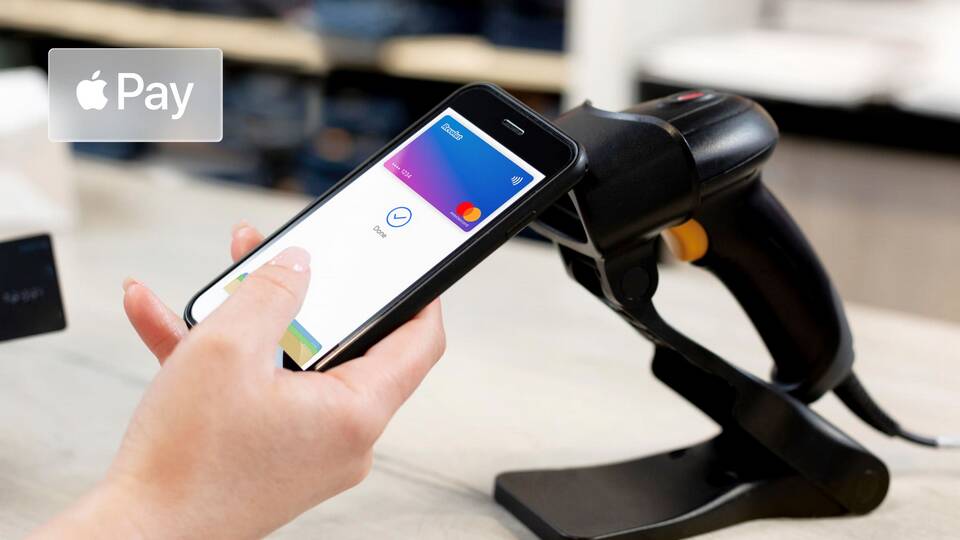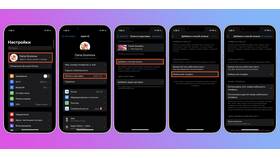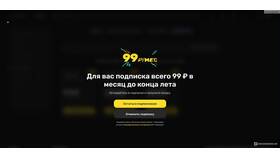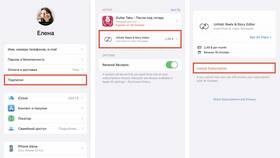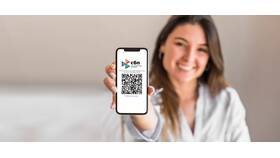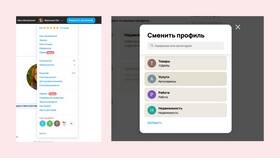Подписки Apple предоставляют доступ к сервисам вроде Apple Music, iCloud+, Apple TV+ и другим. Для их оплаты требуется привязанный платежный метод к Apple ID.
Содержание
Способы оплаты подписок Apple
| Метод оплаты | Как привязать | Доступность |
| Банковская карта | Настройки → Apple ID → Платежи и доставки | Visa, Mastercard, МИР |
| Apple Pay | Привязать в Wallet | Для поддерживаемых устройств |
| Подарочные карты | Redeem в App Store | Коды Apple Gift Card |
| Мобильный счет | Выбрать оператора в методах оплаты | Не все операторы |
Пошаговая инструкция оплаты
Проверка платежного метода
- Откройте "Настройки" на устройстве Apple
- Нажмите на имя Apple ID
- Выберите "Платежи и доставки"
- Проверьте актуальность привязанной карты
Оплата новой подписки
- Откройте приложение сервиса (Apple Music, TV и др.)
- Выберите тарифный план
- Нажмите "Подписаться"
- Подтвердите с Face ID/Touch ID или паролем
- Дождитесь подтверждения оплаты
Как изменить способ оплаты
| Устройство | Действия |
| iPhone/iPad | Настройки → Apple ID → Платежи и доставки → Изменить |
| Mac | Системные настройки → Apple ID → Управление платежами |
| Windows | Через iTunes → Учетная запись → Просмотр учетной записи |
Решение частых проблем
- Отказ в оплате: Проверьте лимиты карты, достаточность средств
- Неверный регион: Убедитесь, что Apple ID и карта одного региона
- Истек срок карты: Обновите данные платежного метода
- Технические ошибки: Перезагрузите устройство, проверьте соединение
Автопродление подписки
- Автоплатежи включены по умолчанию
- Средства списываются за 24 часа до окончания периода
- Уведомление приходит заранее на email Apple ID
- Отключить можно в настройках подписки
Проверка активных подписок
- Настройки → Apple ID → Подписки
- App Store → Профиль → Подписки
- На Mac: App Store → Вкладка "Подписки"
- Через отчеты о покупках в email